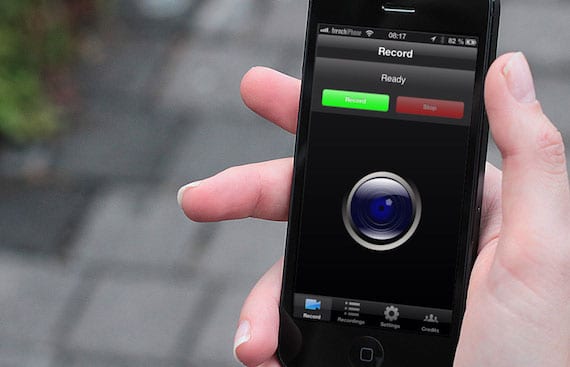
Er zijn momenten waarop we dat nodig hebben kijk wat er op een iPhone gebeurt om het te begrijpen wat ons wordt uitgelegd of simpelweg: we willen aan derden laten zien wat we op de iPad doen.
Al deze situaties worden opgelost door schermopname van apparaatDeze optie is niet eenvoudig of direct. Laten we eens kijken naar de opties.
1. Je hebt een Mac
Deze methode het is het eenvoudigst hoewel de videokwaliteit niet uitzonderlijk is. Je hebt een iMac, MacBook, Mac mini of Mac Pro nodig, nu hebben we twee opties:
A. Je hebt een AirPlay-ontvanger
(Apple TV 2e of 3e generatie)
In dit geval is het spiegelgedeelte bedekt omdat het systeem dit alleen toestaat. De procedure is de volgende:
- Verbind uw iOS-apparaat en Apple TV met hetzelfde netwerk Wi-Fi.
- Veeg vanaf de onderkant van het scherm om toegang te krijgen tot de Controle centrum.
- pers AirPlay. U zou nu de beschikbare Apple TV's moeten kunnen zien.
- Tik op de naam van de Apple TV waarnaar u wilt AirPlayen en tik vervolgens op verdubbeling. Eenmaal geactiveerd, wordt het scherm van uw iOS-apparaat gespiegeld naar uw Apple TV.
B. Je hebt geen AirPlay-ontvanger
In dit geval heb je extra software nodig, heet dat Reflector en kost $ 12,99 (licentie voor één gebruiker of $ 54,99 licentie voor meerdere zitplaatsen (5 licenties)). Er is de mogelijkheid van Prueba waardoor het programma 10 minuten kan draaien.
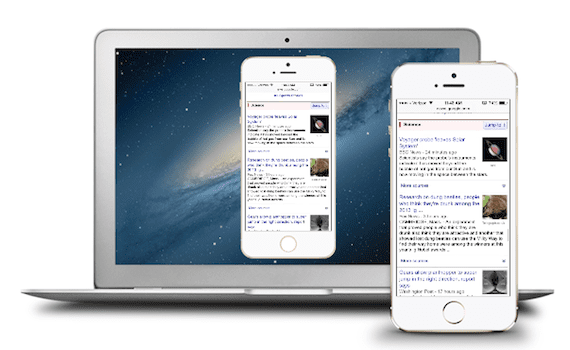
De procedure is als volgt:
- Controleer of beide apparaten zijn verbonden met de dezelfde Wi-Fi.
- Start de Reflector op de Mac
- toegang controlecentrum van het mobiele apparaat nuactiveer de AirPlay. Er wordt een lijst met ontvangers weergegeven waarmee u verbinding kunt maken. Zoek en selecteer de Mac waarop u het programma hebt geïnstalleerd.
- Eenmaal geactiveerd, zou het apparaat dat moeten doen verschijnen op uw Mac-scherm.
Uw Mac-scherm opnemen
Er is geen extra software vereist, met hetzelfde QuickTime Player dat in het systeem zit, kunnen we het doen. We openen het programma en selecteren; Bestand> Nieuwe schermopname, en door op opnemen te drukken, nemen we het scherm op.

Het is belangrijk om te onthouden dat dit programma opnames op volledig scherm mogelijk maakt slechts een gebied (bijvoorbeeld waar het apparaat dat we willen opnemen wordt gespiegeld), en stelt ons ook in staat om op te nemen klinken en muisklikken weergeven.
2. Hardware gebruiken
Als je geen Mac hebt, zul je wat geld moeten uitgeven aan een klein opnameapparaat. Het meest aanbevolen is Elgato Game Capture HD, een apparaat dat is ontworpen voor de video-opname van gameconsoles. De prijs is Dollar 179,95. Je hebt ook een nodig AV-adapter waarvoor u kunt kopen 49 euro bij de Apple Store.
De procedure:
- Verbind de iPad via AV-adapter naar HDMI-kabel (meegeleverd)
- Aansluiten Elgato Game Capture HD naar HDMI.
- Sluit het andere uiteinde van de spelopname aan op de computer via mini-USB naar USB-kabel (ook meegeleverd)
- Download opnamesoftware van Elgato (gratis)
- Schakel de iPad in (u kunt een bericht tegenkomen met de melding "Dit accessoire wordt niet ondersteund", negeer dit)
- Open de toepassing Elgato Game Capture HD.
- Klik Instellingen, selecteer iPad als invoerapparaat en HDMI als uitvoerapparaat.
- Start de opname.
notitie: Dezelfde Elgato-software maakt het mogelijk editie van de opgenomen video's.
3. Met jailbreak
Als je geen Mac hebt en niet het geld hebt om in hardware te investeren, heb je alleen de mogelijkheid om jailbreak je iOS. iOS7 is onlangs uitgebracht, dus welke versie van iOS we ook hebben, we hebben een optie om te jailbreaken.
Als u niet duidelijk bent Wat is jailbreaken of heb je vragen?, zoek tussen onze berichten met het woord «jailbreak» en je zult een groot aantal artikelen hebben die bijna al je twijfels kunnen oplossen. Nadat u de iPad of iPhone hebt gejailbreakt, heeft u toegang tot de Cydia-applicatiewinkel, waar u opties kunt vinden.
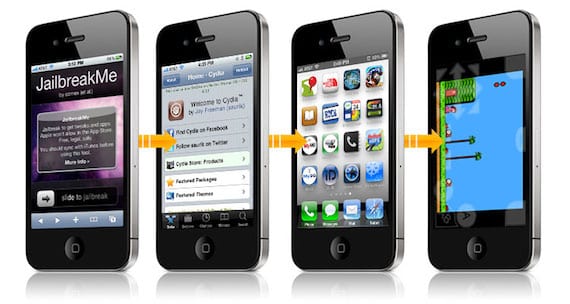
De vrije heet Neem Mijn Scherm op, Het enige nadeel is de rode balk bovenaan die tijdens het opnemen behouden blijft. Wat betreft opnamevoorkeuren kunnen we kiezen;
- de grootte van de video (native of half),
- de oriëntatie (verticaal of liggend) en
- het geluid in Mono of Stereo.
Een andere toepassing is Display Recorder, die kost 4,99 euro.
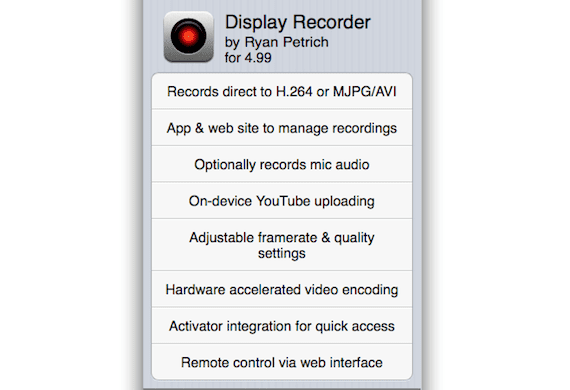
notitie: Houd er rekening mee dat de jailbreak voor iOS 7 zojuist is uitgebracht en het kan zijn dat deze aanpassingen nog niet zijn geoptimaliseerd of dat er nieuwe uitkomen. Profiteer en raad ons er een paar aan jij beschouwt het als goed, mooi en goedkoop.
Meer informatie - Apple verwijdert de xRec-applicatie uit de App Store, waarmee je het iPhone-scherm kon opnemen

Waar kan ik vinden wat ik heb opgenomen met RecordMyScreen
Je gaat naar ifile en in de documentenmap daar vind je ze
Mijn RecordMyScreen laat de rode balk niet zien, en het is van goede kwaliteit en alles is erg goed!
Bedankt voor de informatie, dat wist ik niet!
Het is een plezier om te helpen! En dat is alles RecordMyScreen, de rode balk verschijnt niet meer!
Er was een applicatie in de AppStore en die hebben ze verwijderd, deze heette xREC. Ze deelden de ipa om op een andere manier te installeren en het werkte wonderwel. Nu met iOS7 neemt het het zwarte scherm op. Ik hoop en iemand
Update Het!
Ik heb het gedownload en alleen mijn stem is te horen en ik verlaat het programma en er is niets meer te zien